Trados для переводчика: начало работы

Традос – это ещё и хороший помощник переводчика, благодаря которому он может сэкономить такое драгоценное время и значительно упростить себе работу. Тем более что в наше время большинство бюро переводов, если не все, работают с этой программой. И, конечно, многие из них даже требуют от переводчиков знание и владение Традосом, особенно если это штатные переводчики.
Пожалуй, эти аргументы более чем достаточные, чтобы научиться работать в Традосе. И мы предлагаем свой вариант знакомства.
Итак, пошаговое начало работы с самых азов:
1. Открываем Традос и нажимаем «New project» («Создать проект»). Выбираем стандартный шаблон и переходим к названию проекта.
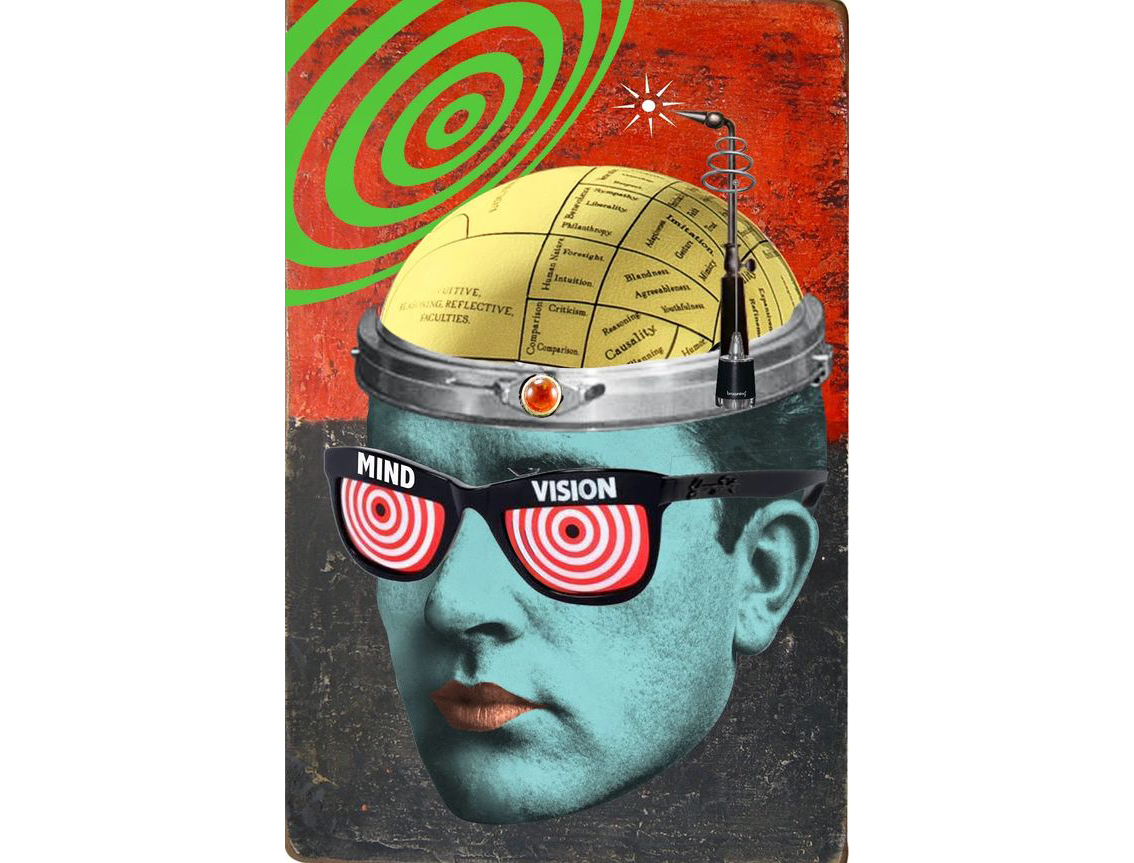
Дальше идёт выбор языковой пары, с которой вы будете работать. При этом очень важно помнить, что потом поменять языки, если ошиблись, уже не получится. Придётся создавать проект заново.
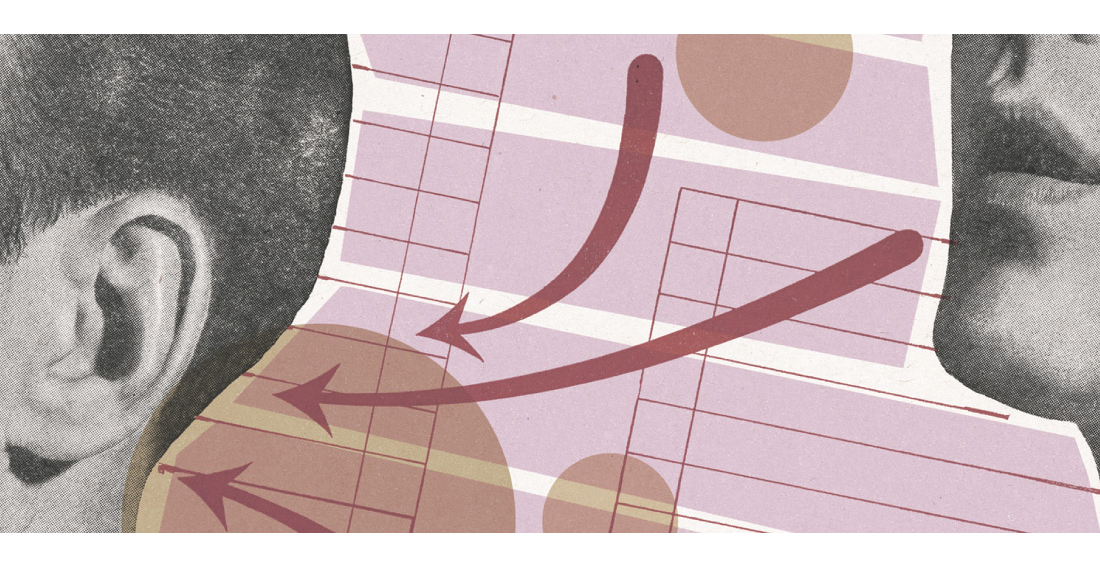
2. Далее в окне откроется рабочее пространство. Теперь необходимо «скинуть» в проект исходный рабочий файл, нажав на «Add Files» («Добавить файлы»). Если заказ состоит из нескольких папок, их можно все сразу «скинуть» в окно проекта, при этом слева в рабочем окне Традоса будет отображаться древо папок.
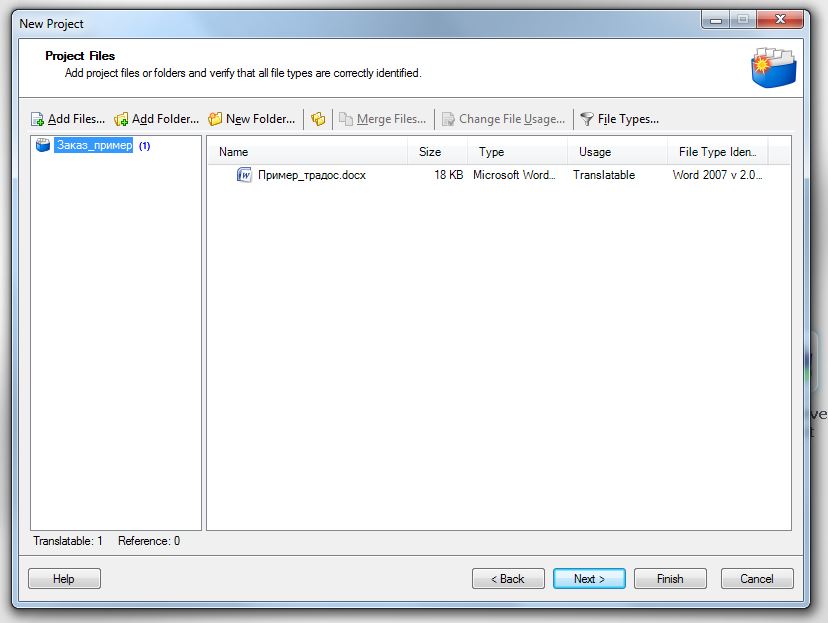
Традос может работать с файлами разных форматов. Ниже на скриншоте вы можете увидеть все поддерживаемые форматы.
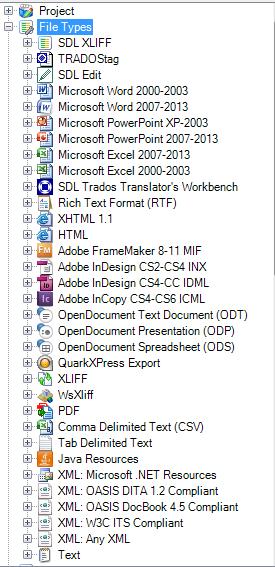
3. Затем нажать «Next» («Далее») и загрузить память переводов (TM), если есть.
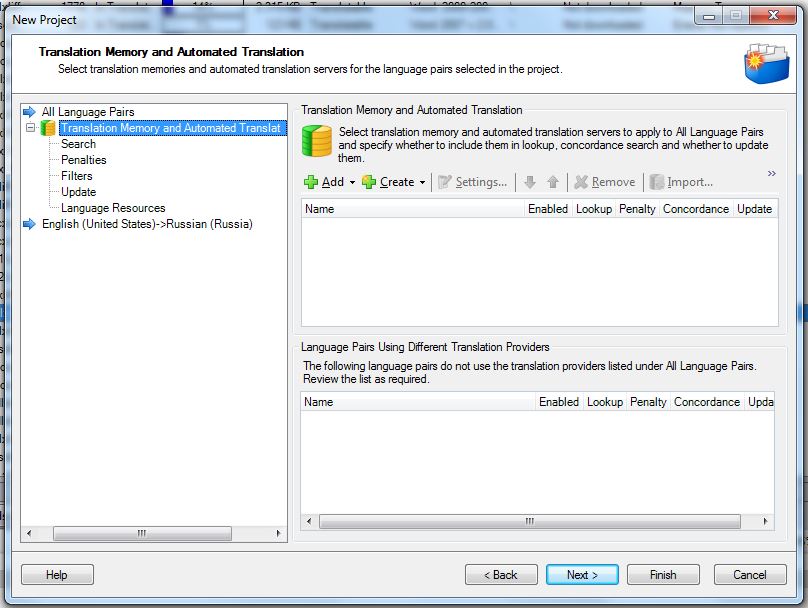
При создании памяти переводов необходимо также прописывать название конкретного файла памяти переводов, языковую пару и путь сохранения.
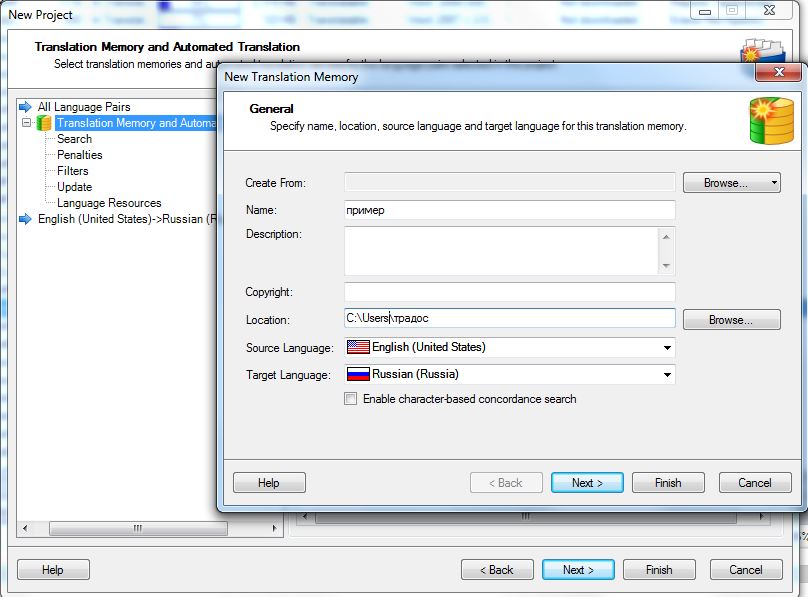
TM имеет специальный формат и её без изменений можно открыть только с помощью Традоса либо экспортировать в другие форматы. В случае если есть несколько готовых TM, для проекта отбираются все имеющиеся TM по заданной тематике.
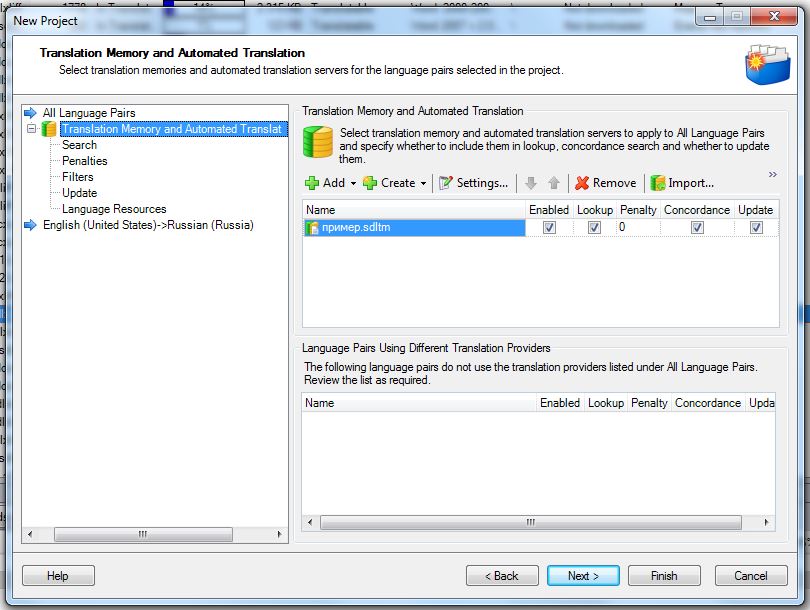
4. Далее приступаем к анализу созданного проекта. Для этого переходим в блок «Report» («Отчеты»), содержащий анализ всего файла. Он показывает все совпадения загруженного текста с TM и повторы внутри файла. Такой анализ позволяет подсчитать действительное количество страниц на перевод и рассчитать время на перевод.
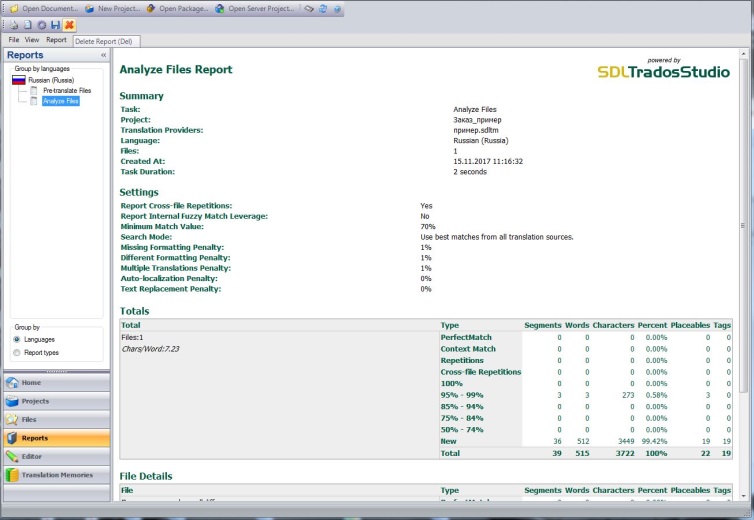
5. Чтобы приступить к переводу, необходимо открыть блок «Editor» («Редактор»). В верхней части появится встроенное небольшое окно, которое будет отображать все совпадения с имеющийся TM. Ниже в левой части будет поле с исходным текстом, в правой стороне – поле для перевода, где автоматически сохраняется форматирование исходного текста, если исходный файл был не «битым».
Весь исходный текст Традос разбивает на сегменты. Обычно разбивка происходит в тех местах, где текст каким-либо образом логически разделяется, например, при помощи точки, табуляции, точки с запятой или при проставлении «Enter». Аналогичное разделение текста переносится на перевод.
Перевод каждого сегмента быстро подтверждается с помощью сочетания клавиш «Ctrl»+«Enter» либо при выборе «Confirm and Move to Next Unconfirmed Segment» в выпадающем меню при нажатии на правую кнопку мыши.
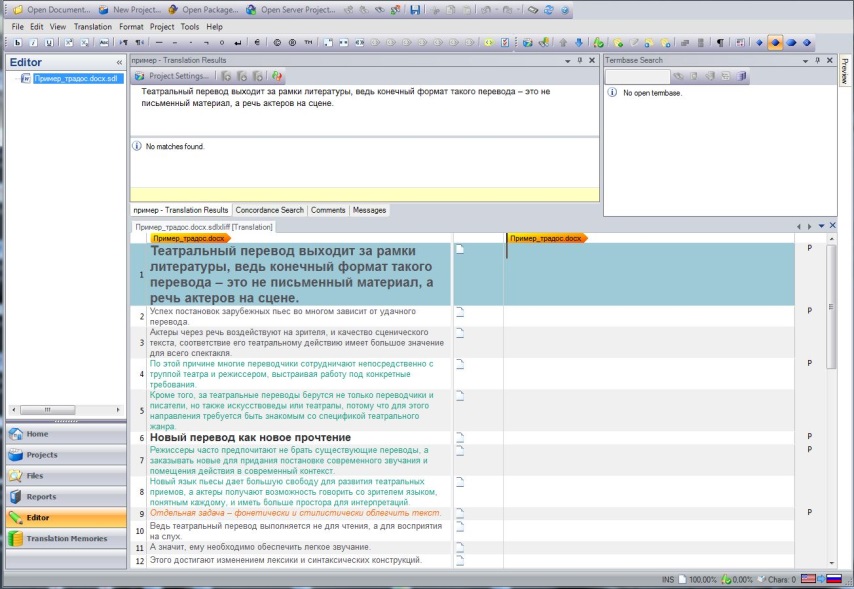
В ходе перевода надо обязательно помнить о тегах, которые при загрузке появляются в исходном тексте. Они несут информацию о форматировании текста, т.е. данные о ссылках в тексте, кегле, шрифте и т.д. Поэтому, чтобы в переводе сохранилось исходное форматирование, необходимо все теги исходного текста копировать и вставлять в перевод в том же порядке.
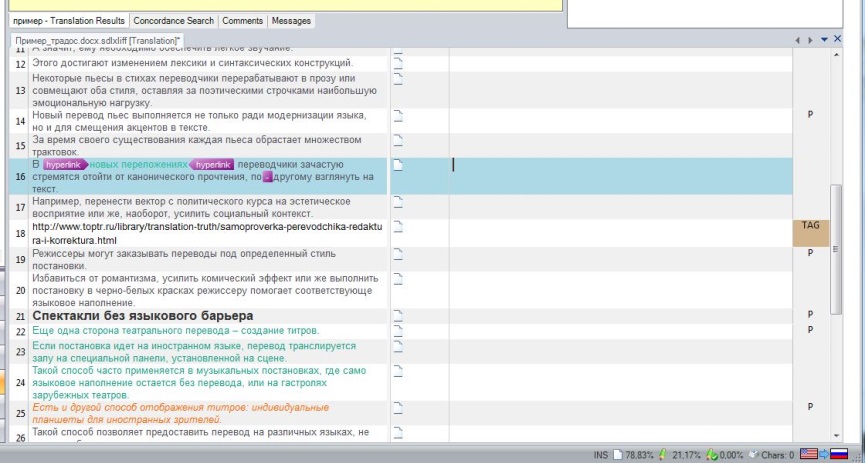
6. Возвращаемся к функциям TM. После загрузки уже готовых TM в Традосе отображается число совпадений, они могут быть полными или частичными, например, 100%, 95%, 99%, 85%, 94% и т.д. При этом несовпадающие части предложения Традос выделяет цветом и подчёркиванием. TM также можно редактировать, сохраняя наиболее правильные варианты перевода, и экспортировать при необходимости.

7. Кроме TM к Trados можно подключать составленные глоссарии, а также машинный перевод, предлагаемый Google.
8. После окончания перевода необходимо сохранить перевод в проекте и выгрузить его, выбрав в верхней панели меню «Save target As» («Сохранить перевод как»).
Вышеперечисленные действия не исчерпывают все возможности этой программы. Как и везде, в Традосе есть много своих нюансов, которые на первом этапе ознакомления могут просто запутать или быть лишними. Поэтому позже мы ещё будем не раз рассматривать различные тонкости и особенности работы в Trados. Следите за новыми статьями!
Комментарии 0
Чтобы оставить комментарий, пожалуйста, войдите или зарегистрируйтесь
Deprecated: The each() function is deprecated. This message will be suppressed on further calls in /home/-hosting-/roman/data/www/toptr.ru/core/cache/includes/elements/modsnippet/12.include.cache.php on line 416
Секреты работы с SDL Trados Studio. Что можно найти в базе переводов
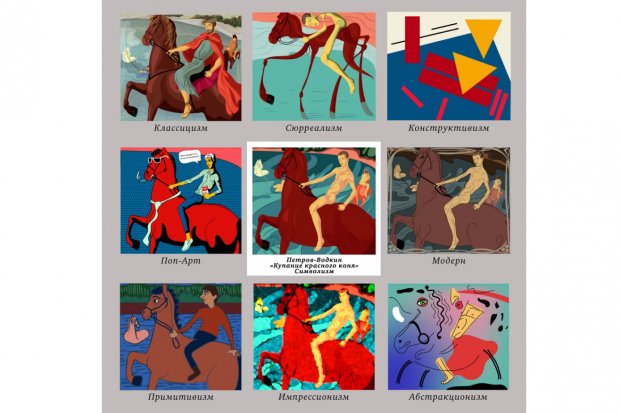
Интерес представляют три вкладки в верхней части Редактора SDL Trados Studio:
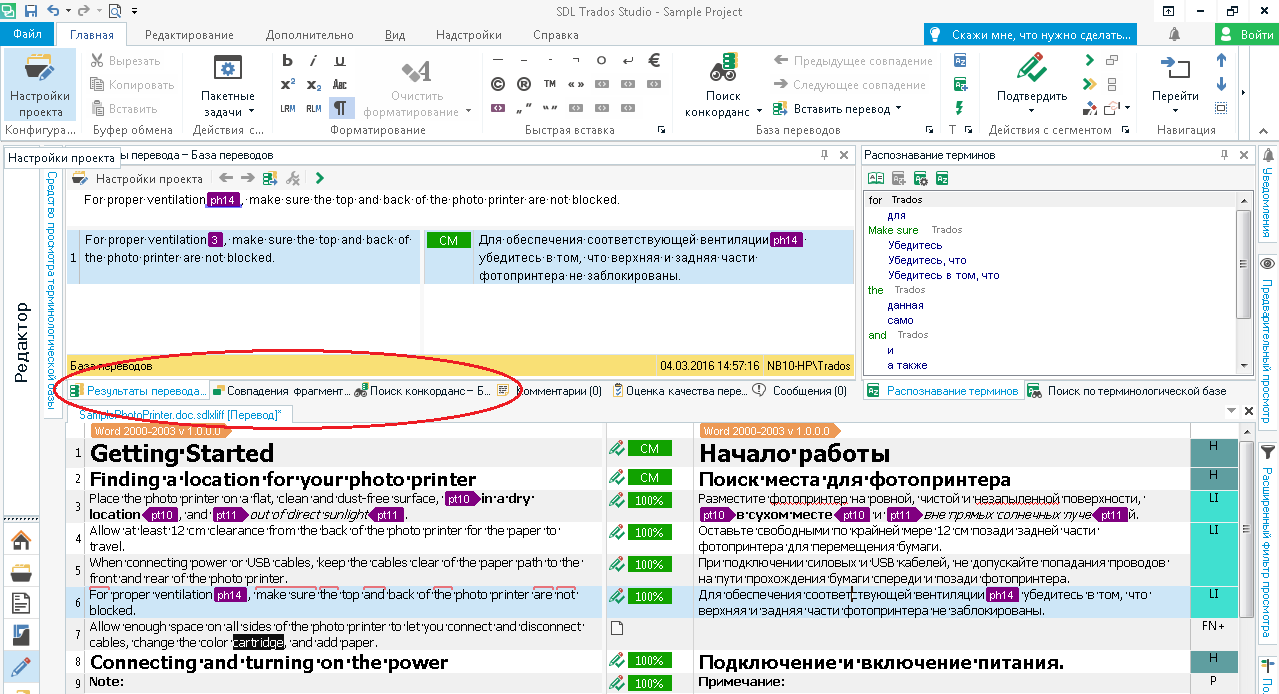
Вкладка «Результаты перевода»
Эта вкладка состоит из трех областей. В верхней части отображается сегмент, который мы в данный момент переводим, т.е текущий сегмент. Ниже – совпадение, найденное для него в базе переводов, слева — такой же или похожий исходный сегмент, справа – перевод.
В этой вкладке совпадения бывают:
• точные (100%) – текущий сегмент полностью совпадает с тем, что переводился ранее,
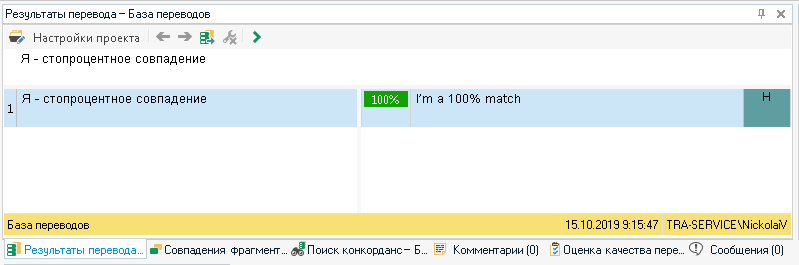
• контекстные (CM) – полностью совпадает текущий сегмент, а также сегменты, стоящие до и после него,
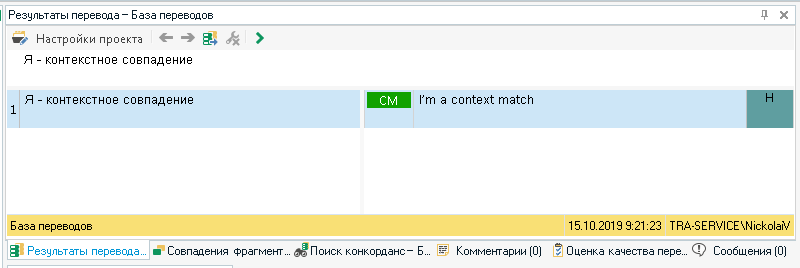
• неточные (менее 100%) – сегмент совпадает частично:
— может быть что-то добавлено:

— может быть что-то удалено:
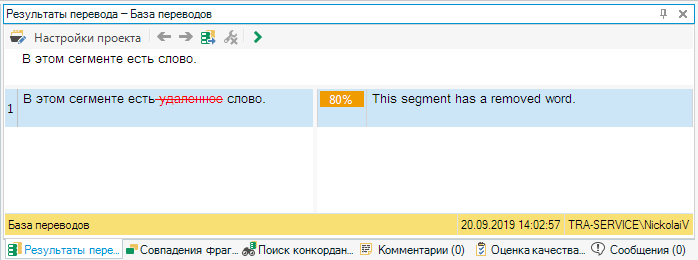
— может быть несколько вариантов перевода для одного исходного сегмента:
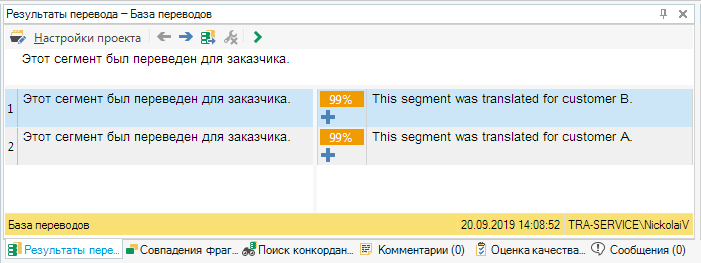
В этом случае к 100% совпадению применяется штраф в размере 1%. Это помогает обратить внимание переводчика на наличие нескольких вариантов перевода. Для подстановки первого варианта можно воспользоваться комбинацией клавиш — [Ctrl]+[1], второго — [Ctrl]+[2] и т.д.
• совпадений нет – ☹
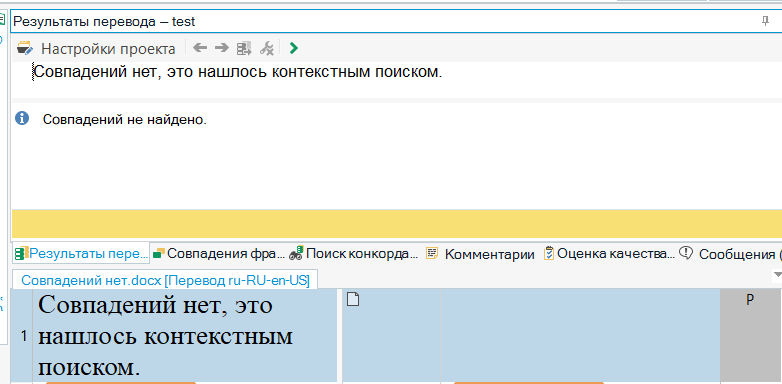
Здесь возникает вопрос, где та тонкая грань между неточным совпадением и отсутствием совпадения? Как далеко Studio заходит в поиске неточных совпадений? Бывает, точно помнишь, что половину сегмента раньше переводил, а Studio говорит, что совпадений нет. Почему? А главное, что делать?
Ответ на этот вопрос дает параметр «Минимальный процент совпадения» (Studio >> Файл >> Языковые пары >> Все языковые пары (Или определенная языковая пара) >> База переводов и машинный перевод >> Поиск).
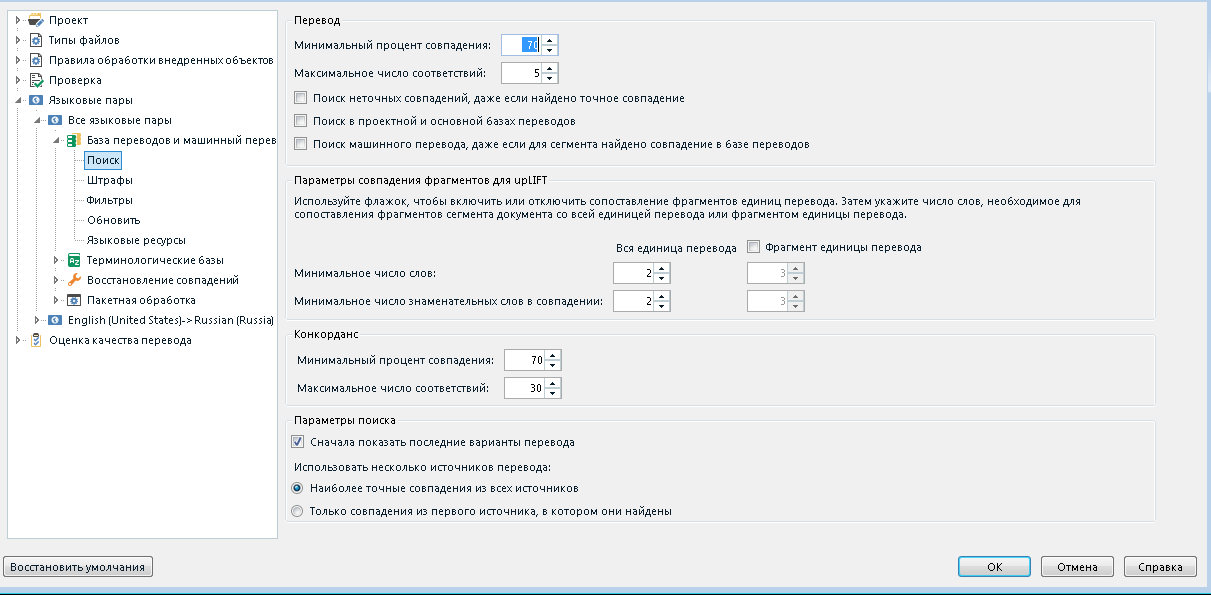
По умолчанию «Минимальный процент совпадения» равен 70%. Это означает, что Studio допускает отклонение от текущего сегмента в пределах 30%. Если отличия больше 30%, Studio считает, что совпадений нет.
1. Можно понизить или повысить значение этого параметра.
Следует обратить внимание, что если выставить очень низкий процент совпадения, скажем, на 30%, Studio начнет предлагать сегменты, в которых совпадают одно-два слов, артикли и предлоги. Такое совпадение не поможет, а, скорее, запутает.
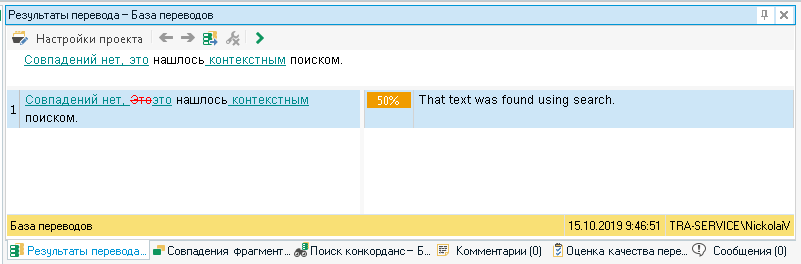
2. Как правило, для европейских языков и стандартных текстов оптимальный процент совпадения находится в диапазоне от 65% до 75%. Это позволяет находить релевантные совпадения и отсеивает мусор. Напротив, в таблицах Excel, сегменты обычно короче стандартных предложений и состоят из нескольких слов. В этом случае отличие в одно-два слова составит отклонение в 50%, и Studio не отобразит данное совпадение. При работе с таким текстом целесообразно снизить процент совпадения.
3. Воспользоваться поиском конкорданс (см. далее).
Вкладка «Поиск Конкорданс»
Поиск «Конкорданс» позволяет найти определнное слова или словосочетание во всех единицах базы переводов и посмотреть, как то или иное слово переводилось в разных контекстах.
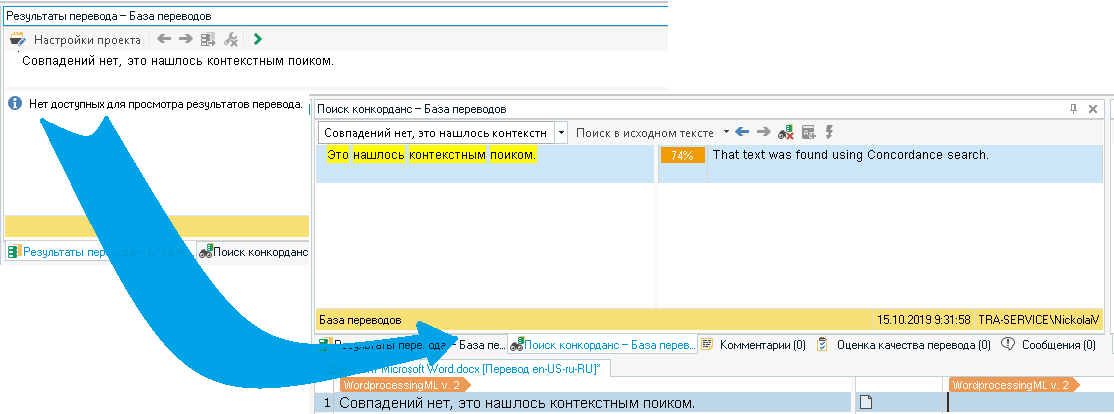
Для поиска «Конкорданс» выделите слово или словосочетание, затем нажмите клавишу [F3], на вкладке поиска «Конкорданс» отобразятся все единицы перевода, содержащие исходное слово или словосочетание. Скопировать нужный перевод в целевой сегмент проще всего стандартными комбинациями клавиш: Ctrl + С и Ctrl + V или командами «Копировать», «Вставить» из контекстного меню.
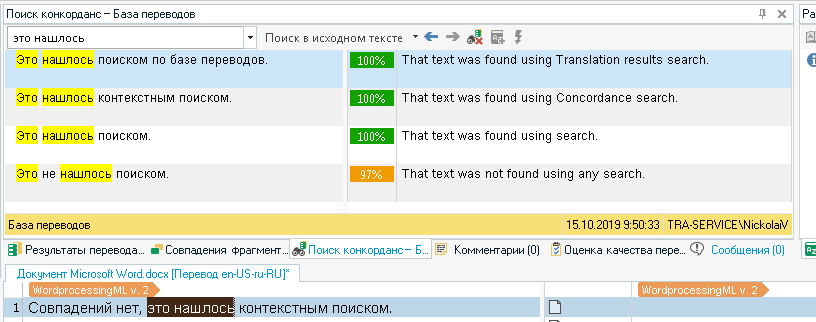
Вкладка «Совпадения фрагментов» (для Studio 2017 и Studio 2019)
Совпадение фрагментов (или uplift) можно назвать «продвинутым» вариантом поиска «Конкорданс».
При сохранении новой единицы перевода в базе, Studio устанавливает соответствия между частями исходного сегмента и перевода (словами и словосочетаниями) и сохраняет эти соответствия в базе переводов.
При поиске, в случае отсутствия точных или неточных совпадений для целого сегмента, Studio ищет фрагменты автоматически. В отличие от поиска «Конкорданс», здесь четко обозначается фрагмент перевода, соотстветующий искомому словосочетанию.
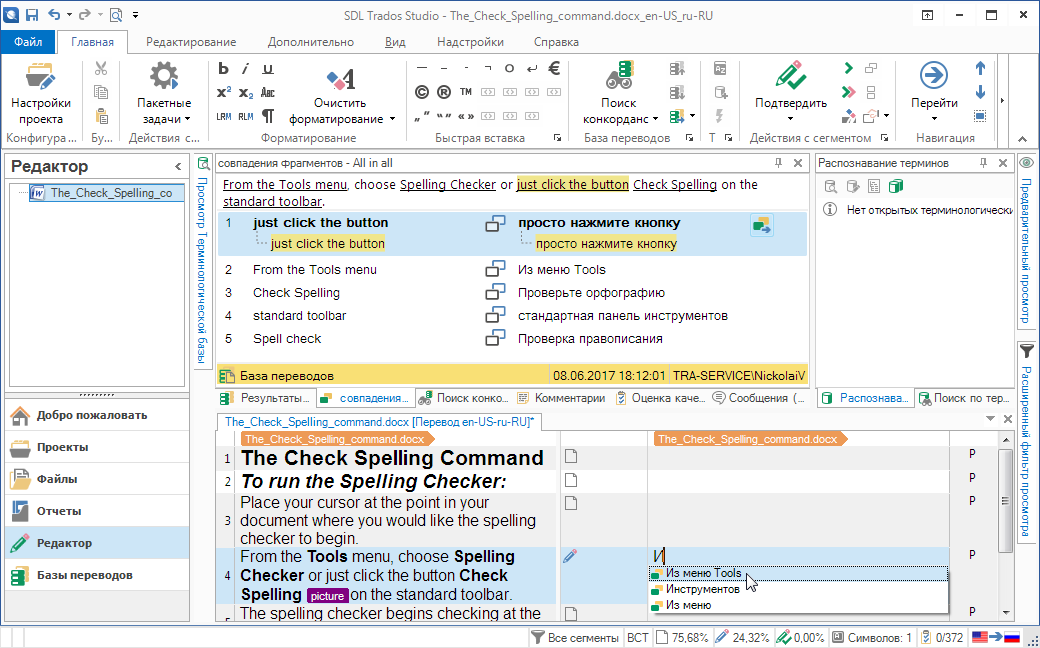
Этот вид поиска работает в автоматическом режиме и не требует от пользователя каких-либо действий. Его результаты подставляются в перевод с помощью функции автоматических подсказок.
Таким образом, мы рассмотрели три вида поиска совпадений в базе переводов:
- Стандартный поиск на уровне сегментов.
- Поиск «Конкорданс», позволяющий находить сегменты, содержащие определенные слова и словосочетания.
- Автоматический поиск на уровне фрагментов.

Николай Воскобойников, технический специалист компании «Т-Сервис».
Trados: обзор легенды среди систем помощи при переводе
Всем привет! С вами вновь Grolribasi, сегодня я подробно расскажу о легендарной системе помощи при переводе — Trados.
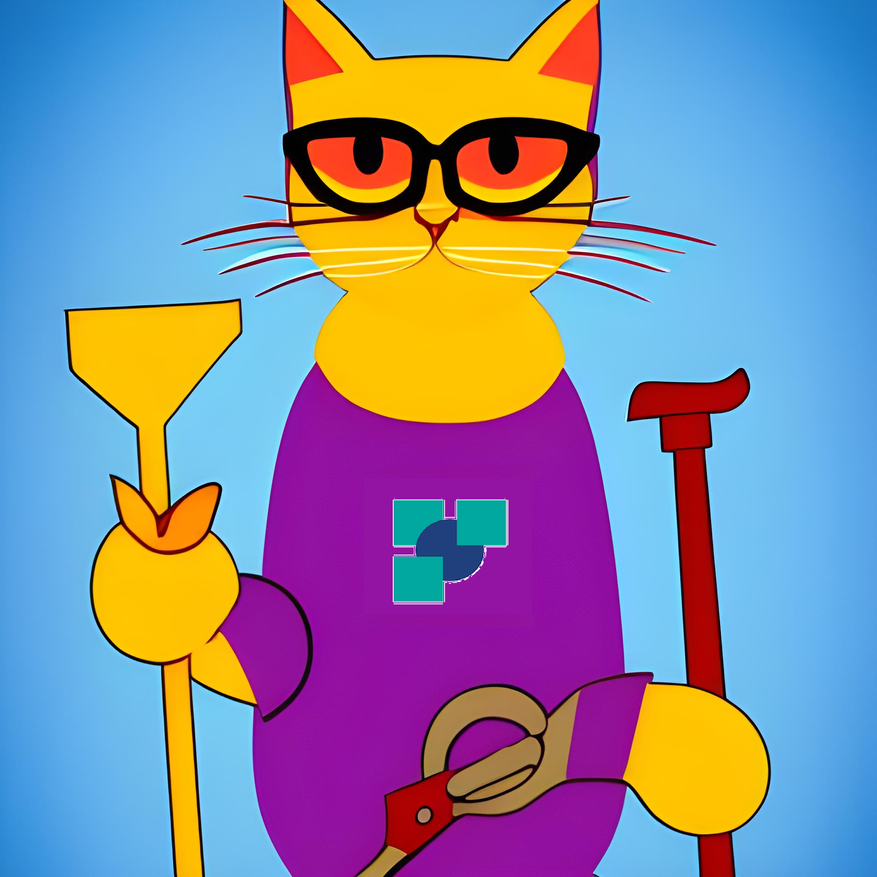
Я думаю, не стоит рассказывать, что такое Trados, поскольку его знают все, кто когда-либо имел дело с переводом. Знание этой системы — одно из самых популярных требований в объявлениях о работе для переводчиков.
Для справки на всякий случай: системы для помощи в переводе (Computer-Assisted Translation tool, CAT-tool или по-простому «кошка») помогают автоматизировать работу переводчика, запоминая варианты перевода фраз, слов и предложений, а также предоставляют другие возможности.
С момента появления первой версии Trados, а это, на минуточку, случилось в 2005 году, система завоевала около 40 процентов рынка. Это очень много, но что в ней такого особенного? Давайте посмотрим.
Покупка
Начинающий переводчик идёт на сайт Trados, хочет прицениться. Возьмём параллельную вселенную, в которой он может купить Trados, будучи в РФ. На сайте переводчика ждёт сюрприз. Любимая программа всех переводчиков стоит не много ни мало 530 евро по скидке. В рублях это около 45 тысяч. На этой стадии переводчик начинает переосмыслять свою жизнь. Однако, начинающий переводчик не знает, что некоторые бюро переводов предлагают своим сотрудникам лицензию на Trados, если это необходимо для работы. А бывают ещё групповые покупки Trados на proz.com, благодаря которым можно получить внушительную оптовую скидку
Но давайте посмотрим поближе, может быть, Trados стоит своих денег.
За что такие деньги?
У меня установлена версия Trados Studio от 2022 года. Она в целом достаточно лаконична, если сравнивать с версией 2011 года, которая до сих пор в ходу.
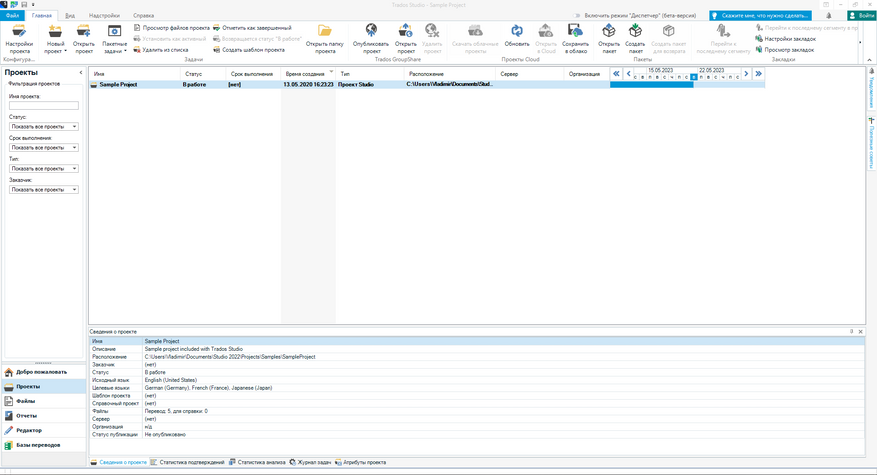
На главном экране не так много кнопок и пунктов. А вот стоит только кликнуть любой пункт из меню, и в глаза бросаются разнообразные кнопки и ярлыки. Взять хотя бы меню файл. Из этого меню можно открыть проект, открыть пакет, открыть проект Group Share и просто перевести документ. Допустим, я впервые открыл Trados, я же потеряюсь в этом разнообразии. Ладно, переводчики — не дураки, обычно быстро разбираются в новом ПО. Переводчик нажимает в меню «Новый проект» и создаёт «Локальный проект». Немного сложно, но в целом направление, в котором нужно идти для создания проекта — ясно.
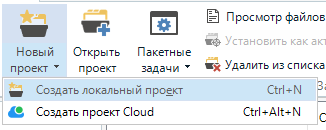
Интересно, что при создании проекта нас даже не просят выбрать или создать память переводов. То есть, конечно же, шаг с памятью перевода есть, но он опционален, проект можно создать и без TM. Но если мы всё же захотим использовать существующую, возможно оставшуюся от какой-либо другой CAT-системы, то ничего не получится. У Trados свой собственный формат памяти перевода. И нет, Trados не добавит поддержку других форматов, потому что барин не станет слушать холопов. Потому что это другие кошки должны подстраиваться под формат Trados, а не наоборот. Кончено, есть универсальный формат памяти переводов — TMX, но даже его необходимо сначала преобразовать в формат Trados, а потом использовать.
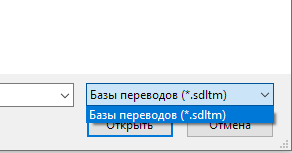
После создания проекта открывается великий и ужасный редактор… о, боги, что это?!
Переводчик видит перед собой ленту с бесчисленными кнопками. Так много вопросов в голове. Как с этим работать? Что делают все эти кнопки? Куда нажимать? Что будет, если нажать неверную кнопку случайно?
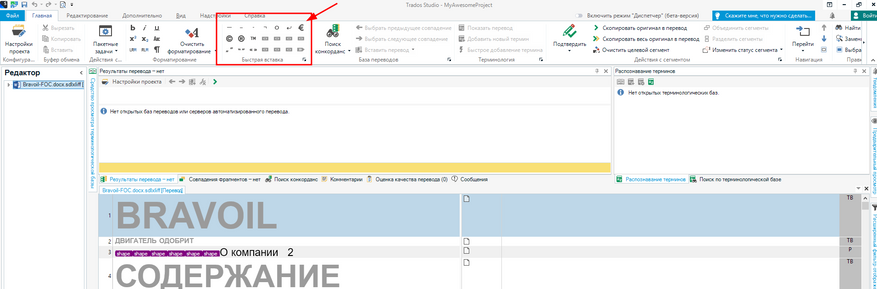
И это всё нормальные вопросы. Даже если вы помните сочетание кнопок наизусть и хотели совершить такое простое действие, как выделение текста жирным или курсивом, но нечаянно выделили чуть больше, вы не сможете отменить это действие тем же сочетанием кнопок. Почему? Потому что в Trados выделение и отмена выделение — это две разные функции. По какой причине? Это известно только Trados.
Тонкая настройка
Кстати, за что стоит похвалить Trados, так это за возможность кастомизации. Изначально шрифт в окне редактора Trados мне показался немного мелким, поэтому я поискал в интернете инструкцию по настройке размера шрифта. Оказывается, такое возможно. Также есть возможность настройки горячих клавиш, что довольно удобно. Однако текст в меню всё равно довольно мелкий даже для меня, я не могу представить, каково людям со слабым зрением.

Ещё одна очень удобная функция Trados поиск по базам переводов и терминов. В любой другой кошке, например, в memoQ, вам придётся добавлять специальные символы, чтобы обозначить изменяющуюся часть слова, иначе система не сможет распознать то, что вы ищете. Trados такие мелочи ни к чему. Trados автоматически определяет корень и изменяющуюся часть слова, без каких-либо проблем совершает поиск любой словоформы по памяти переводов или базе терминов. Это очень удобно и экономит время. Я не знаю, как создатели добились такого, но это крутейшая функция.
А задумывались ли вы когда-то о том, как удобно было бы взять и экспортировать файл из CAT-tool и прочитать его целиком, а не по сегментам? А потом загрузить обратно в кошку, но уже вычитанный? О, да, Trados может и так.
А как ужасно, когда файл приходит в PDF, его приходится переводить в другой формат, распознавать Не беспокойтесь, с Trados об этой головной боли можно забыть. В Trados можно загружать PDF целиком, вы можете его даже не распознавать, а загрузить скан, Trados самостоятельно разберётся с распознанием.
Заключение
Думаю, что больше рассказывать о Trados нет смысла. Это действительно легендарная система перевода с широким набором функций. Кто-то считает, что стоит своих денег, другие считают, что нет. Однозначно можно сказать, что это самая универсальная и многогранная система помощи при переводе. У неё сложный интерфейс, множество кнопок, разделение функций там, где без этого можно было бы и обойтись, невероятно высокий ценник, но она действительно работает. Trados обладает всеми инструментами, которые только могут понадобиться переводчику. Вот только редкий переводчик может позволить себе такую программу как Trados. Очень редкий переводчик.
На этом я заканчиваю пост, буду признателен за любые отзывы в комментариях, и конечно же смотрите другие посты переводческой серии у меня в профиле. Например, у меня есть обзоры других популярных CAT-tools, а есть простые посты о том о сём, с советами и рекомендациями. С вами был Grolribasi. До новых встреч!
При подготовке материала использовались источники:
https://www.toptr.ru/library/translation-truth/trados-dlya-perevodchika-nachalo-rabotyi.html
https://www.toptr.ru/library/translation-truth/sekretyi-rabotyi-s-sdl-trados-studio.-chto-mozhno-najti-v-baze-perevodov.html
https://www.ixbt.com/live/sw/trados-obzor-legendy-sredi-sistem-pomoschi-pri-perevode.html